Spotify-Podcasts funktionieren nicht? 13 Korrekturen zum Ausprobieren
Veröffentlicht: 2023-05-16Haben Sie Probleme damit, Ihre Lieblings-Podcasts auf Spotify abzuspielen? Wenn ja, sind Sie nicht allein. Obwohl Spotify zu den besten Podcast- und Musik-Streaming-Diensten zählt, ist es nicht vor Problemen gefeit. Glücklicherweise gibt es mehrere Lösungen, mit denen Sie versuchen können, Ihre Podcasts wieder abzuspielen.
In dieser Anleitung zur Fehlerbehebung gehen wir auf einige der häufigsten Probleme ein, die dazu führen, dass Spotify-Podcasts nicht abgespielt werden, und führen Sie durch die Schritte zur Fehlerbehebung auf Android, iPhone und iPad.
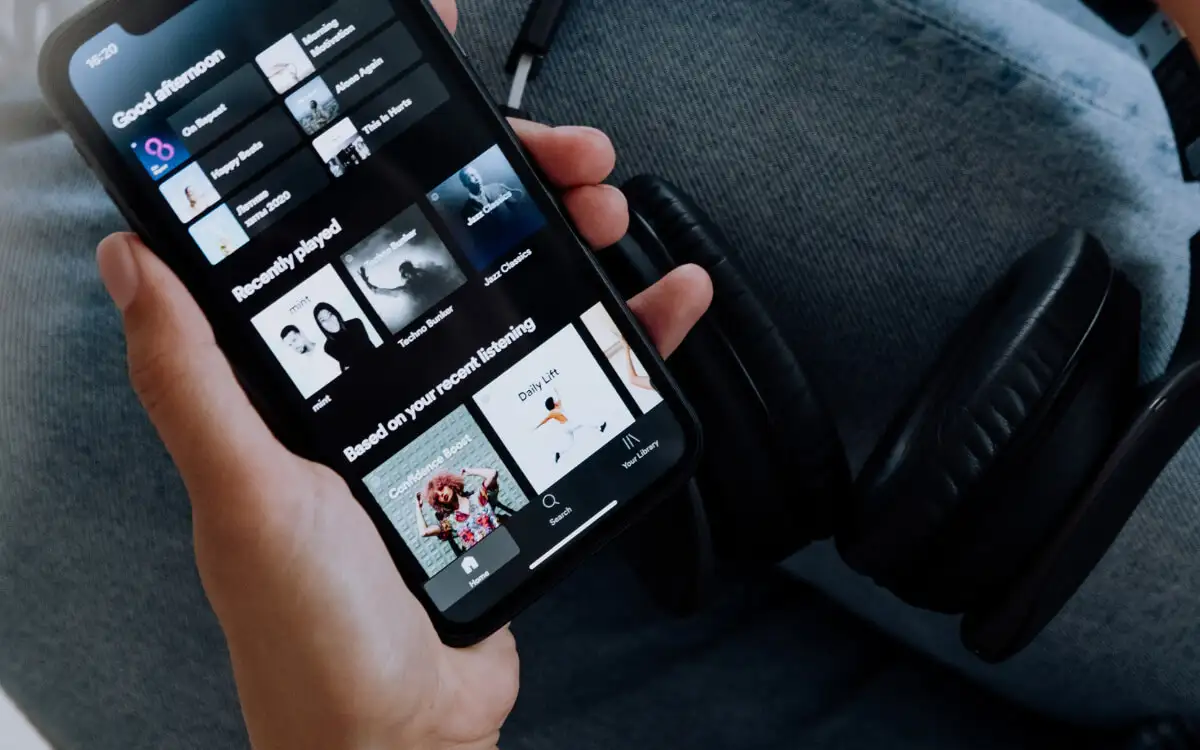
1. Erzwingen Sie das Beenden und starten Sie Spotify neu
Wenn Spotify Ihre Podcasts nicht streamen kann, sollten Sie zunächst das Beenden der App erzwingen und sie neu starten. Dadurch werden häufig unerwartete technische Probleme behoben, die das Problem verursachen könnten.
Wischen Sie dazu über den Bildschirm, um den App-Umschalter für Ihr iPhone oder Android aufzurufen, entfernen Sie die Spotify- Karte und starten Sie die App über den Startbildschirm neu.
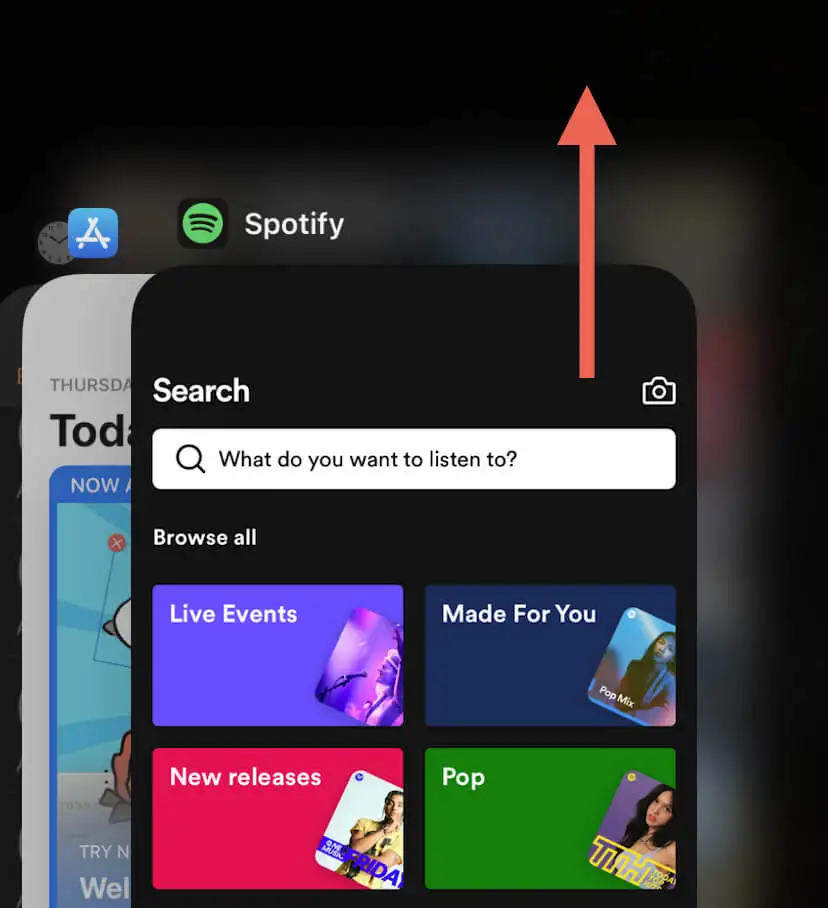
2. Starten Sie Ihr Telefon neu
Wenn Spotify weiterhin Probleme beim Abspielen von Podcasts hat, starten Sie Ihr iPhone oder Android neu. Dies kann dabei helfen, systembedingte Störungen zu beheben, die die ordnungsgemäße Funktion der App verhindern.
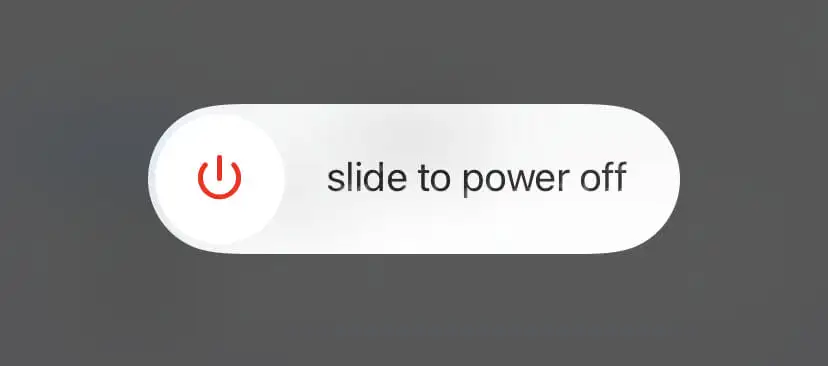
3. Überprüfen Sie den Spotify-Serverstatus
Bei Spotify kann es gelegentlich zu serverseitigen Pannen kommen, die Sie am Streamen von Podcasts hindern. Auf der Spotify-Statusseite von Twitter finden Sie Statusaktualisierungen zum Dienst. Sie können auch den Spotify-Subreddit auf Reddit besuchen, um zu sehen, ob andere Spotify-Benutzer mit ähnlichen Problemen konfrontiert sind.
4. Überprüfen Sie Ihre Netzwerkverbindung
Eine schlechte Internetverbindung ist ein weiteres Problem bei der inkonsistenten Podcast-Wiedergabe auf Spotify. Wenn andere Aktivitäten, wie das Abspielen von Liedern, ebenfalls langsam oder unregelmäßig erscheinen, können Sie das Problem schnell beheben, indem Sie den Flugmodus Ihres Telefons aktivieren und deaktivieren.
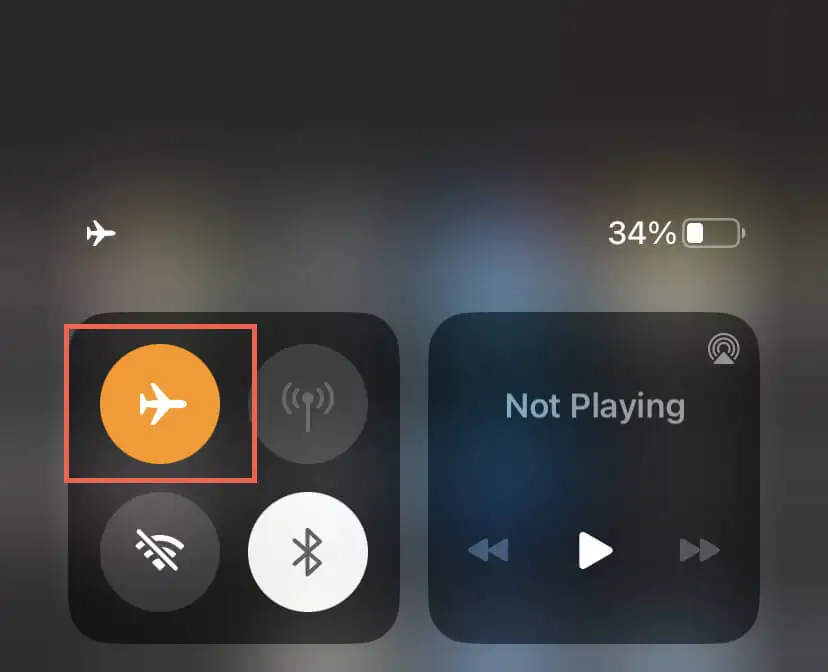
Wenn das nicht hilft, experimentieren Sie mit verschiedenen Lösungen, z. B. einem Neustart Ihres WLAN-Routers, einer Verbindung zu einem anderen WLAN-Netzwerk oder dem Wechsel zu mobilen Daten und umgekehrt. Weitere Informationen finden Sie in unseren Anleitungen zur Fehlerbehebung bei langsamem WLAN und mobilen Daten.
5. Trennen Sie die Verbindung zu virtuellen privaten Netzwerken
Virtuelle private Netzwerke (oder VPNs) funktionieren, indem sie den Internetverkehr über Remote-Server leiten, was zu Verzögerungen und Störungen führen kann. Wenn Sie ein VPN verwenden, schalten Sie es aus.
Gehen Sie zu Einstellungen > Allgemein > VPN & Geräteverwaltung (iOS) oder Einstellungen > Netzwerk & Internet > VPN (Android) und deaktivieren Sie alle VPN-Konfigurationen auf Ihrem Mobilgerät
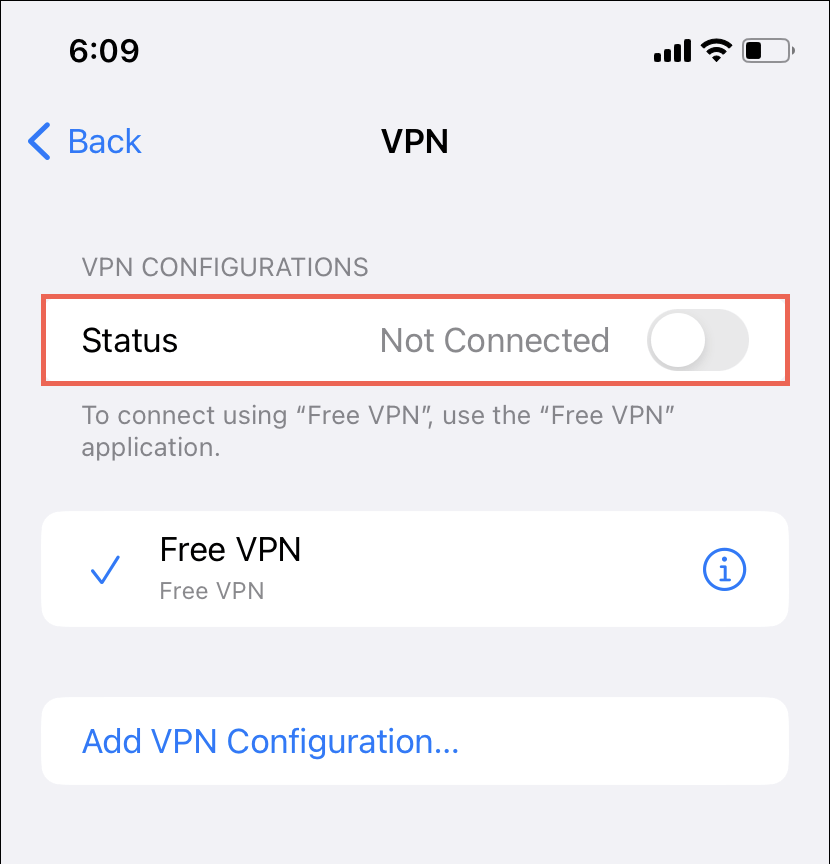
Wenn Sie iCloud+ auf einem iPhone abonnieren, empfiehlt es sich auch, iCloud Private Relay zu deaktivieren. Gehen Sie dazu zu „Einstellungen“ > „Apple ID“ > „iCloud“ > „ Private Relay “ und schalten Sie den Schalter neben „Private Relay“ aus.
6. Deaktivieren Sie die Datenspeicherung auf Ihrem Telefon
Die Datensparfunktionen Ihres iPhones oder Androids können Multimedia-Streaming-Apps wie Spotify beeinträchtigen. Deaktivieren Sie sie und prüfen Sie, ob das einen Unterschied macht.
Deaktivieren Sie den Datensparmodus auf Android-Telefonen
- Öffnen Sie die App „Einstellungen“ und tippen Sie auf „Netzwerk & Internet“ .
- Tippen Sie auf Datensparmodus .
- Deaktivieren Sie den Schalter neben „Datensparmodus verwenden“ .
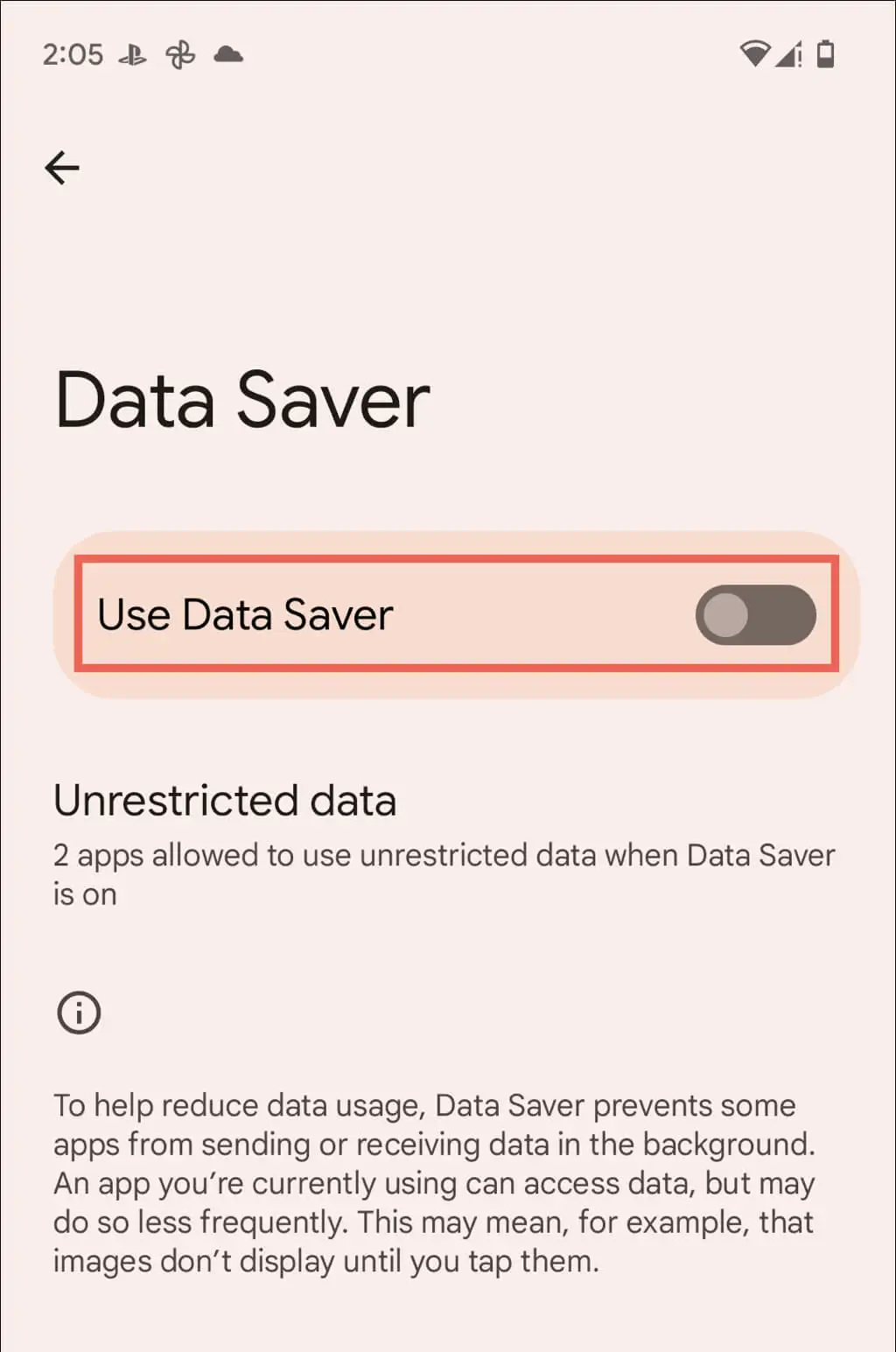
Deaktivieren Sie den Low-Data-Modus auf dem iPhone
- Öffnen Sie die App „Einstellungen“ und tippen Sie auf „WLAN“ .
- Tippen Sie auf das Info- Symbol neben der aktiven WLAN-Verbindung.
- Schalten Sie den Schalter neben Low Data Mode aus.
Wenn Sie Mobilfunkdaten verwenden, gehen Sie zu Einstellungen > Mobilfunkdaten > Mobilfunkdatenoptionen und deaktivieren Sie den Schalter neben Low Data Mode .
7. Überprüfen Sie Ihre Audioqualitätseinstellungen
Überprüfen Sie als Nächstes die Audioeinstellungen von Spotify und stellen Sie sicher, dass die App so eingestellt ist, dass sie ihre Streaming-Qualität automatisch an die Internetgeschwindigkeit anpasst. Das zu tun:

- Öffnen Sie Spotify und tippen Sie auf der Registerkarte „Startseite“ auf das Symbol „Einstellungen“ .
- Scrollen Sie nach unten zum Abschnitt „Audioqualität“ (Android) oder tippen Sie auf „Audioqualität“ (iPhone).
- Wählen Sie unten die Einstellung „Automatisch“ . WLAN -Streaming und Mobilfunk-Streaming und aktivieren Sie den Schalter neben Qualität automatisch anpassen .
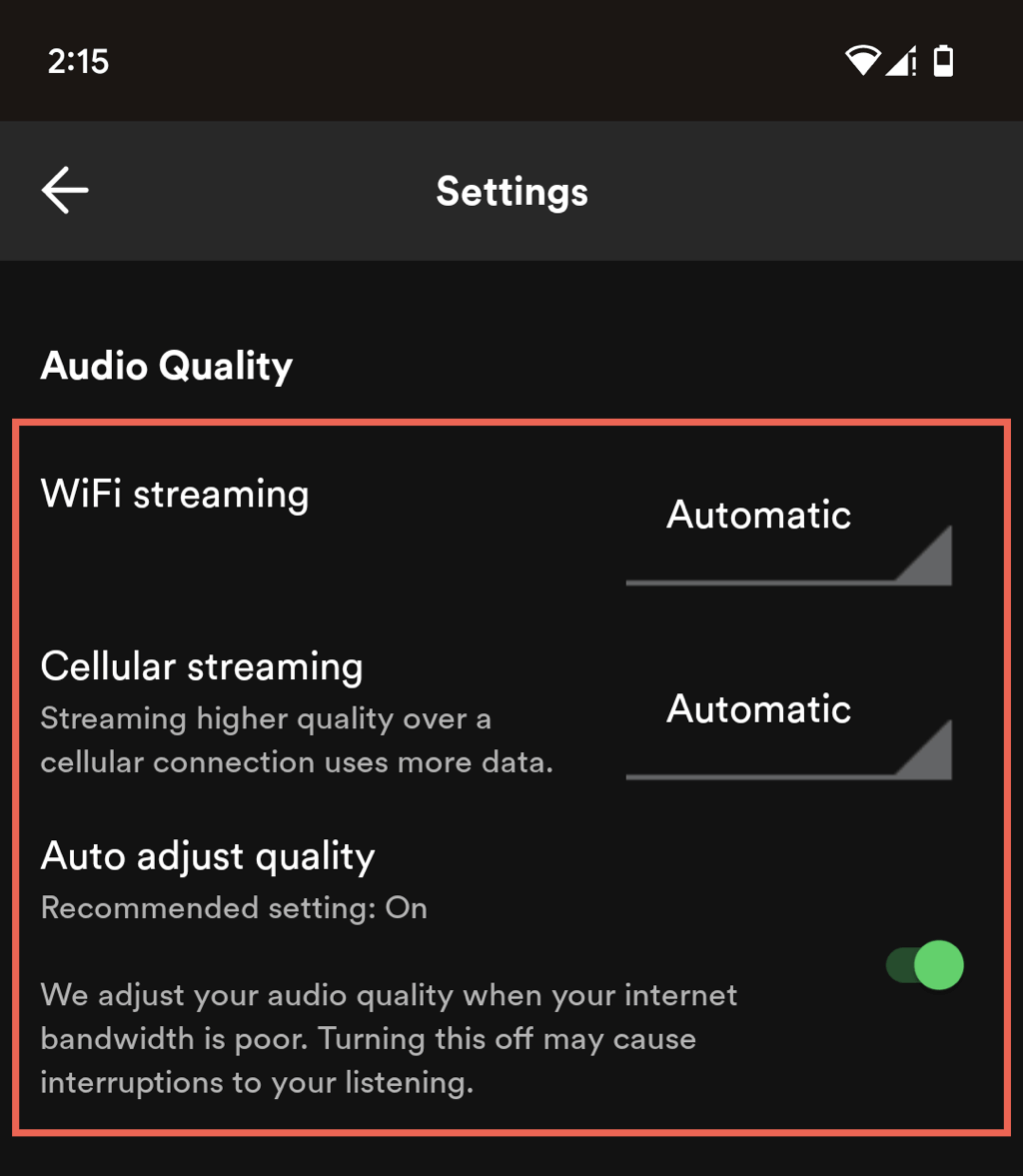
8. Podcasts herunterladen und abspielen
Wenn Sie Spotify Premium verwenden, können Sie Ihre Podcasts zum Offline-Hören herunterladen – suchen Sie nach einem Download- Symbol und tippen Sie darauf. Dies kann ein reibungsloses Hörerlebnis ohne Pufferung oder Unterbrechungen gewährleisten.
9. Aktualisieren Sie Spotify
Die Verwendung einer veralteten Version von Spotify auf Ihrem Android oder iPhone kann zu unerwarteten Problemen bei der Audiowiedergabe führen. Versuchen Sie daher, die App auf die neueste Version zu aktualisieren. Besuchen Sie dazu den Google Play Store oder den Apple Store, suchen Sie nach Spotify und tippen Sie auf der Store-Seite der App auf „Aktualisieren“ .
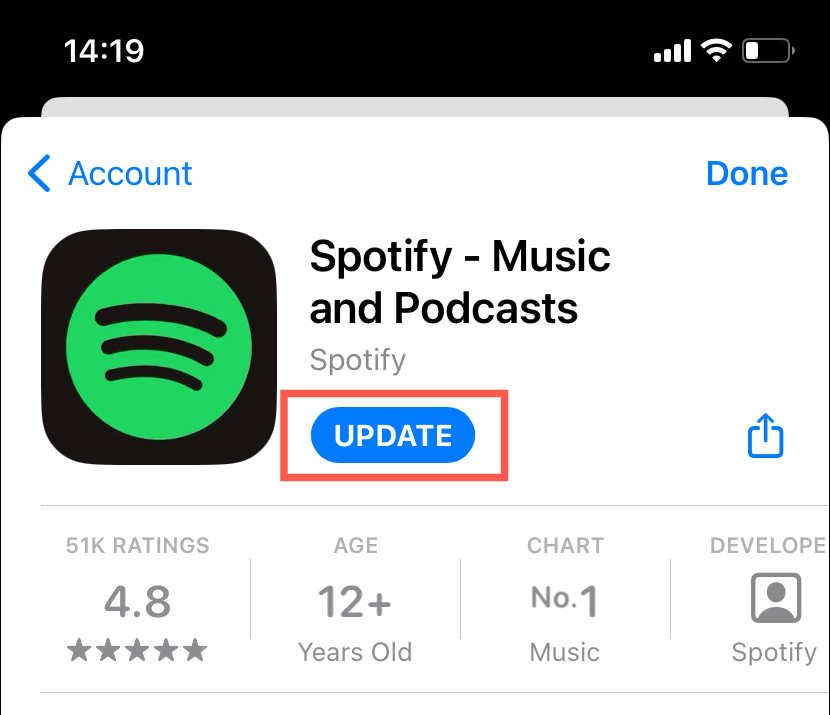
10. Leeren Sie den Spotify-App-Cache
Spotify speichert Daten lokal, um die Leistung zu verbessern, sie können jedoch beschädigt werden und zu Fehlfunktionen der App führen. So leeren Sie den Spotify-Cache:
- Tippen Sie oben rechts in der Spotify-App auf das Symbol „Einstellungen“ .
- Tippen Sie auf „Speicher“ .
- Tippen Sie auf Cache leeren .
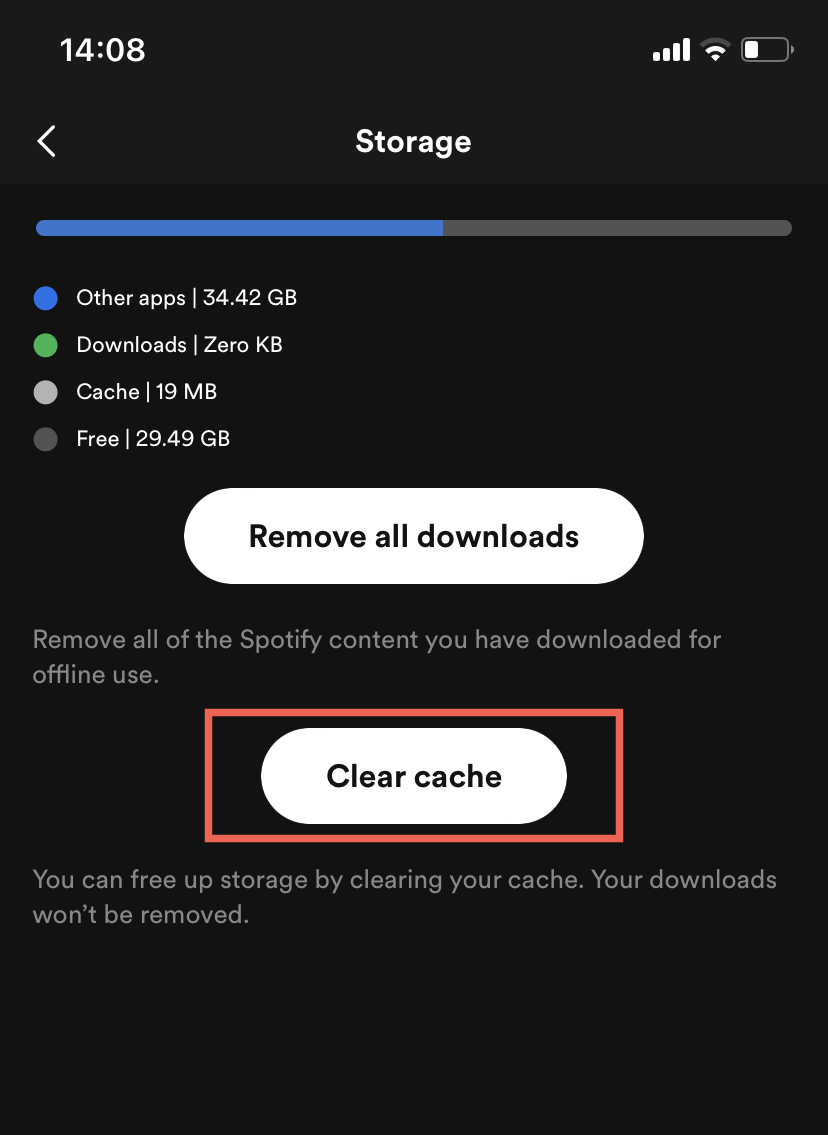
11. Deaktivieren Sie den Offline-Modus
Im Offline-Modus von Spotify können Sie nur heruntergeladene Songs und Podcasts anhören. Um zu bestätigen, dass die Funktion nicht aktiv ist, müssen Sie:
- Besuchen Sie das Einstellungsmenü von Spotify.
- Scrollen Sie nach unten zu „Wiedergabe“ .
- Schalten Sie den Schalter neben Offline-Modus aus.
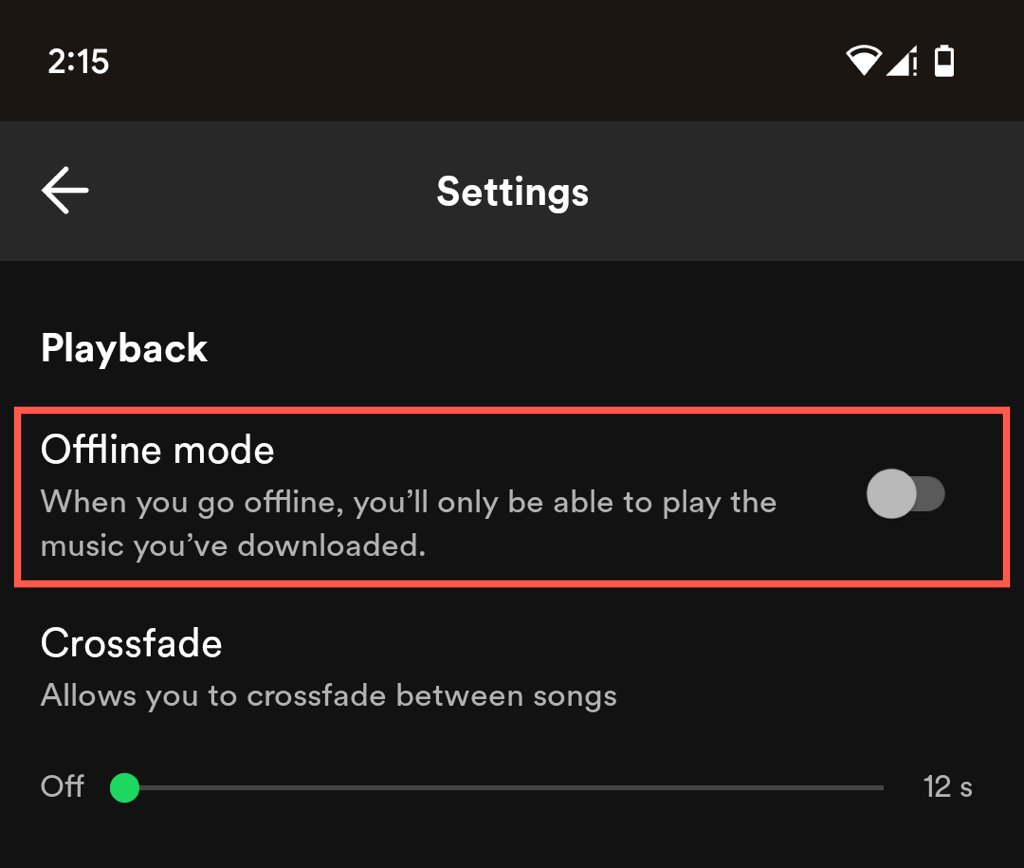
12. Melden Sie sich bei Spotify ab und wieder an
Wenn Sie immer noch Probleme beim Abspielen von Podcasts auf Spotify haben, können Sie die App aktualisieren, indem Sie sich von der App abmelden und wieder anmelden. Es geht schnell und einfach und Sie verlieren Ihre Spotify-Wiedergabelisten und Downloads nicht.
- Besuchen Sie das Einstellungsmenü von Spotify.
- Scrollen Sie nach unten und tippen Sie auf Abmelden .
- Melden Sie sich erneut mit Ihren Spotify-Kontoanmeldeinformationen an.
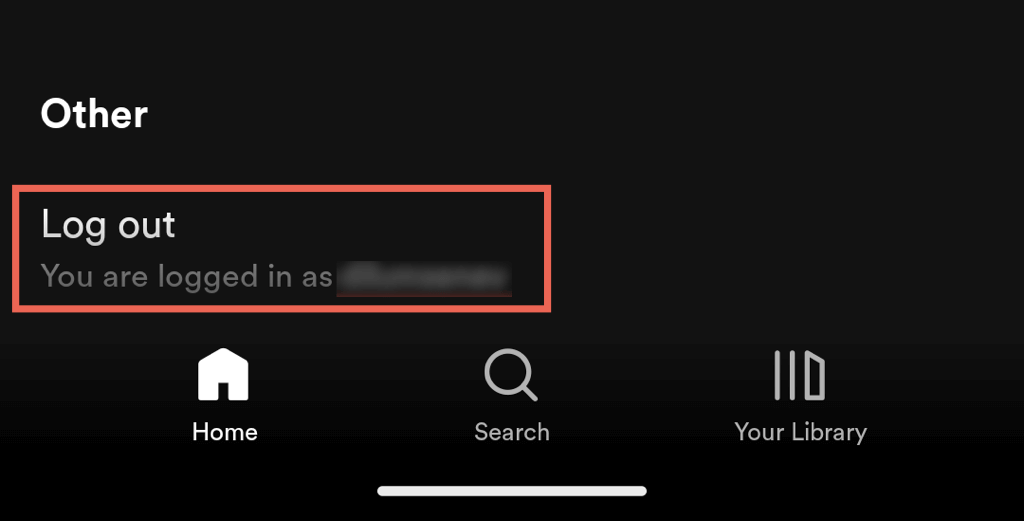
13. Entfernen Sie Spotify und installieren Sie es erneut
Durch die Neuinstallation von Spotify können schwerwiegende zugrunde liegende Probleme behoben werden, die möglicherweise Probleme bei der Podcast-Wiedergabe verursachen. Beachten Sie jedoch, dass dadurch alle Downloads gelöscht werden.
Deinstallieren Sie Spotify auf Android und installieren Sie es erneut
- Öffnen Sie die App „Einstellungen“ und tippen Sie auf „Apps“ .
- Tippen Sie auf Spotify .
- Tippen Sie auf Deinstallieren .
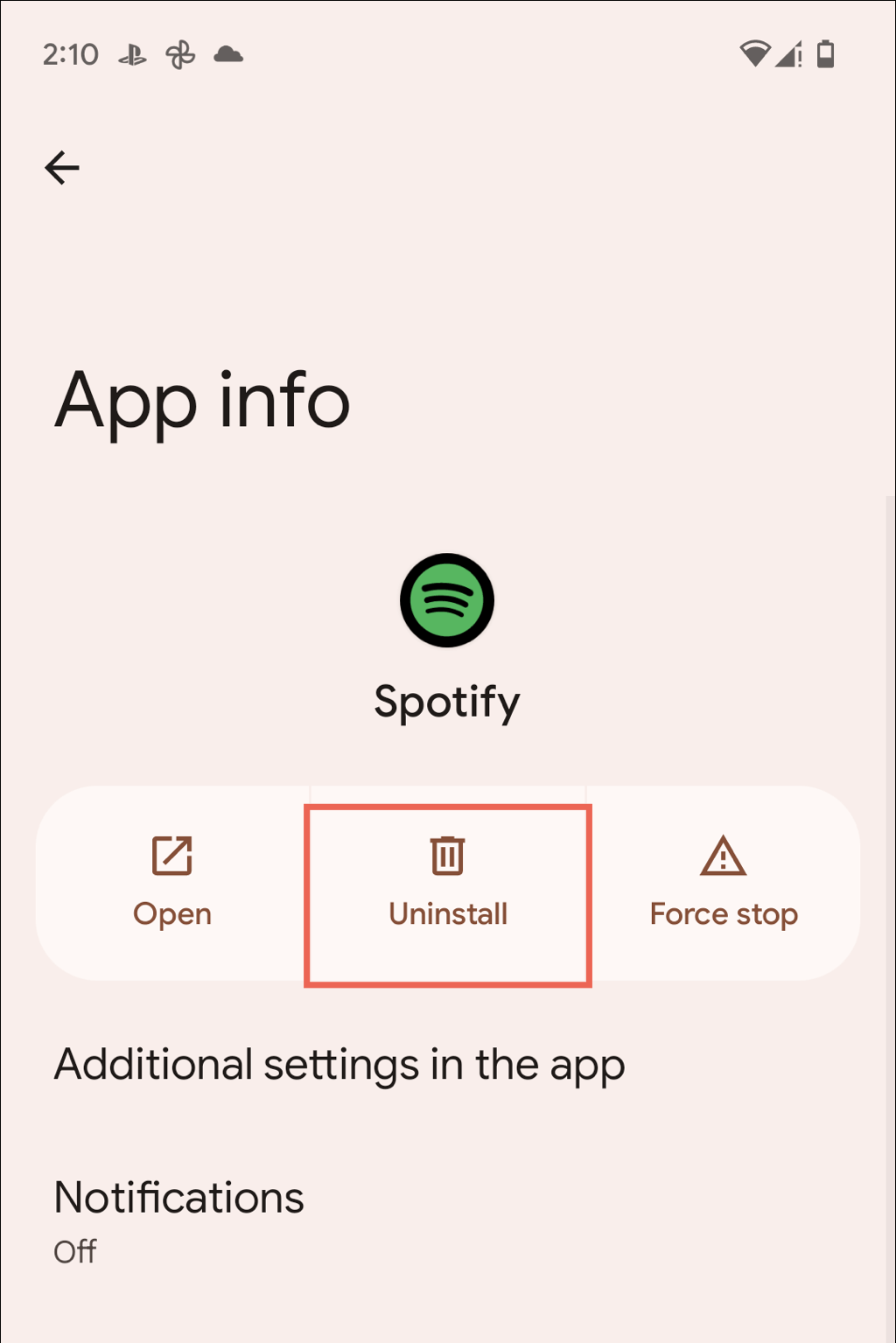
- Öffnen Sie den Play Store und suchen Sie nach Spotify .
- Tippen Sie auf „Installieren“ .
Deinstallieren Sie Spotify unter iOS und installieren Sie es erneut
- Öffnen Sie die App „Einstellungen“ und gehen Sie zu „Allgemein“ > „iPhone-Speicher“ .
- Tippen Sie auf Spotify .
- Tippen Sie auf App löschen .
- Öffnen Sie den App Store und suchen Sie nach Spotify .
- Tippen Sie auf Herunterladen .
Zurück zum erneuten Anhören Ihrer Lieblings-Podcasts
Probleme bei der Podcast-Wiedergabe in Spotify können frustrierend sein, sind aber in der Regel leicht zu lösen. Vom erzwungenen Beenden und Neustarten der App über die Überprüfung Ihrer Internetverbindung bis hin zur Installation von App-Updates sollten Ihnen diese einfachen Methoden zur Fehlerbehebung weiterhelfen. Wenn alles andere fehlschlägt, sollte das Entfernen und Neuinstallieren der App Spotify endgültig reparieren.
Wenn weiterhin Probleme auftreten, wenden Sie sich am besten an den Spotify-Support. Verwenden Sie den Spotify-Webplayer oder die Spotify-Desktop-App, um in der Zwischenzeit Podcasts anzuhören.
